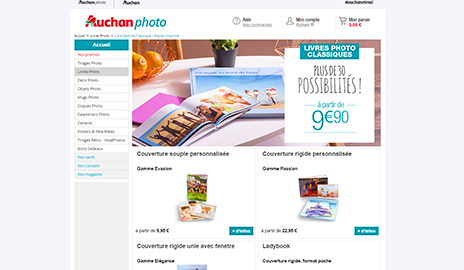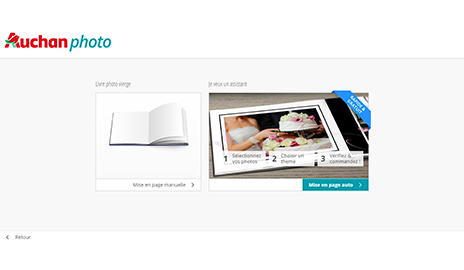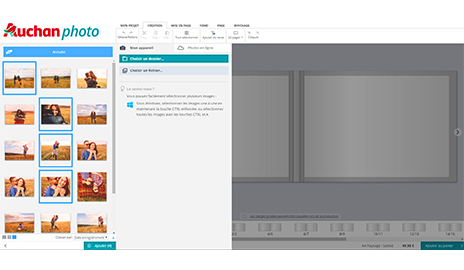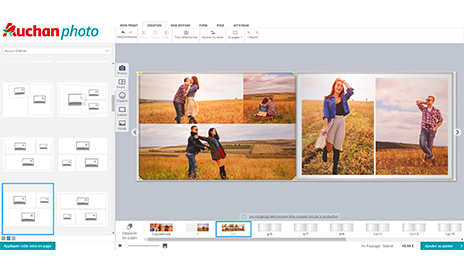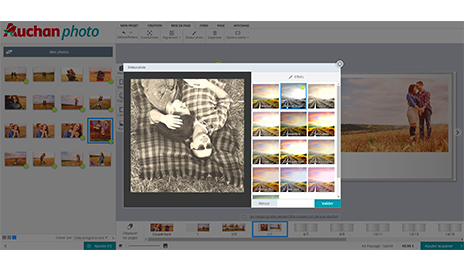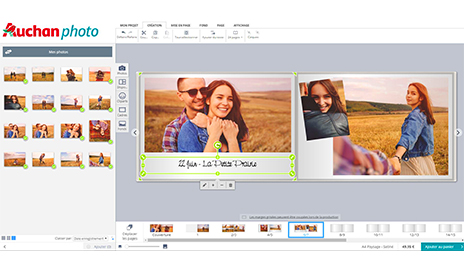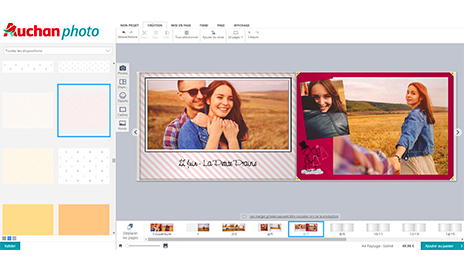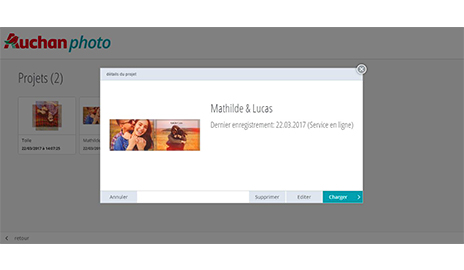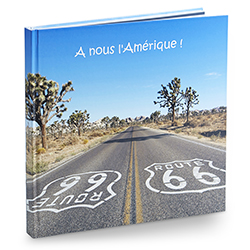C’est votre première commande personnalisée ? Suivez le guide !
Vous vous lancez pour la première fois dans la création d’un produit personnalisé sur Auchan Photo ? Nous sommes ravis de vous compter parmi nos futurs clients ! Suivez tous nos conseils pour tirer le meilleur de Auchan Photo et découvrez des astuces pratiques pour créer votre livre photo simplement. En quelques clics vous deviendrez un expert du livre photo personnalisé Auchan Photo. Bon à savoir : pour toutes vos commandes de produits personnalisés et de photos sur Auchan.fr, vous bénéficiez des services et des prix Auchan associé au savoir-faire des laboratoires professionnels Fujifilm !
En plus la livraison est toujours gratuite dans votre magasin Auchan !
Choisissez votre livre photo à personnaliser
Pour créer votre livre photo, vous avez le choix entre la création en ligne, sur le site Auchan Photo, sur le logiciel PC ou MAC ou sur les applications Auchan Photo pour iPhone, iPad ou Android. Sélectionnez ensuite le type de couverture de votre livre : couverture souple ou rigide personnalisée, en tissu ou les couvertures brillantes. Choisissez ensuite entre les différents formats de livres photos : mini livre photo, vertical, horizontal, carré, A3, A4… Enfin, sélectionnez le nombre de pages que vous désirez pour votre produit. Le nombre de possibilités dépend de votre envie du moment !
Choisissez l’assistant de création
Si vous êtes pressé d'avoir votre livre Auchan Photo, vous pouvez choisir la « Mise en page automatique ». Cette dernière se fait en 3 étapes simples. Vous sélectionnez vos plus belles photos à mettre dans votre livre. Vous sélectionnez un thème pour égayer votre livre photo en ajoutant un titre et une belle image de couverture. Puis, vous vérifiez que cela vous plait avant de passer la commande ! En 3 clics le tour est joué pour un magnifique livre photo. Si vous êtes créatifs et que vous désirez un livre 100% à votre image, optez pour la « Mise en page manuelle » qui vous permettra de tout réaliser selon vos envies !
Sélectionnez vos plus belles photos
En optant pour la mise en page manuelle, choisissez les photos que votre album va contenir en sélectionnant les dossiers dans lesquels vos photos sont stockées sur votre ordinateur, téléphone ou tablette ou en ligne via des applications comme Facebook, Google Photos ou Instagram. Une fonction vous permet de classer vos images selon l’ordre chronologique afin de retrouver facilement vos clichés. Vos photos s’affichent alors sur la partie gauche de l’écran. Cliquez sur la ou les photos de votre choix et glissez-les simplement à droite dans votre livre.
Disposez vos photos dans votre livre album
Différentes options vous sont proposées dans la zone de droite. Une fois vos images mises en place dans votre livre, l’outil « disposition et mise en page » vous permet de choisir des dispositions prédéfinies afin de sublimer la mise en page de votre livre selon le nombre d’images. Cliquez sur la page à mettre en page et les images se placent automatiquement. Vous pouvez ensuite zoomer ou déplacer l’image au besoin. Si vous souhaitez changer l’ordre des pages, cliquez simplement sur le bouton « Déplacer les pages » en bas à gauche de votre écran et glissez les pages dans l’ordre désiré.
Retouchez vos photos
Afin d’appliquer des effets sur vos images, vous pouvez les retoucher directement dans notre éditeur. Pour cela, double-cliquez sur l’image ou faites un clic droit sur l’image. Une fenêtre s’ouvre dans laquelle vous retrouverez les options : Effets, Réglages et Recadrer. Avec « Effets », vous pourrez appliquer des filtres comme sur Instagram : noir et blanc, sépia… Avec « Réglages » vous pourrez ajuster et jouer sur la luminosité, les contrastes ou la saturation. Enfin vous pourrez recadrer votre image !
Personnalisez votre livre photo avec vos textes
Vous pouvez personnaliser votre livre en ajoutant du texte et ainsi écrire des commentaires sur vos photos ! Pour cela, rendez-vous en haut dans l’onglet « Création » puis cliquez sur le bouton « Ajouter du texte ». S’ouvrira alors une fenêtre dans laquelle vous pourrez écrire votre texte, choisir la police parmi un vaste choix, définir sa taille et sa couleur ! Disposez-le ensuite à votre guise sur votre album en glissant votre texte. Vous pourrez modifier votre texte à tout moment en double-cliquant directement sur la zone de texte.
Ajoutez votre touche personnelle
Une fois vos images et textes placés, finalisez votre livre en y ajoutant votre touche très personnelle afin que votre livre album soit parfaitement à votre image ! Ajoutez des cadres à vos photos avec l’outil à gauche « Cadres ». Choisissez l’outil « Fonds » pour customiser votre livre avec une multitude de thèmes (voyages, enfants, colorés…) afin de laisser libre cours à votre créativité ! Enfin décorez pour avoir un album photo qui vous ressemble à l'aide de l’outil « Cliparts » pour ajouter des motifs et émoticônes pour fignoler votre projet.
Sauvegardez votre projet pour ne pas le perdre
Afin de préparer votre commande à votre rythme, nous vous offrons la possibilité de sauvegarder votre projet et ce, même si vous ne l’avez pas finalisé. Cliquez sur l’onglet « Mon Projet » puis sur « Enregistrer » et suivez les étapes pour enregistrer votre livre sur votre espace en ligne ou sur votre appareil. Vous pourrez le continuer plus tard en vous rendant directement sur le site dans l’onglet « Mes Créations » de la page « Mon Compte ». Egalement même si vous avez commencé sur votre ordinateur, vous pourrez continuer depuis votre tablette, smartphone ou un autre ordinateur !
Commandez votre livre photo en 4 étapes !
1. Préparez votre commande personnalisée
Regroupez tous vos plus beaux souvenirs dans un livre et rendez-le vivant grâce aux touches personnelles que vous y apporterez ! Vous pourrez également ajouter d’autres produits personnalisés tels que tirages, décorations ou objets.
2. Créez votre compte sur Auchan Photo
Rendez-vous dans la rubrique « Mon Compte » pour créer votre compte sur Auchan Photo et ainsi profiter de toutes les fonctionnalités comme l’enregistrement en ligne de votre projet afin de le retrouver si vous souhaitez le réimprimer !
3. Commandez votre projet
Une fois vos créations terminées, ajoutez-les au panier et sélectionnez le nombre d’exemplaires. Suivez ensuite les étapes pour commander vos produits personnalisés. Votre commande sera traitée par le laboratoire professionnel Fujifilm !
4. Recevez votre commande
Directement livrée chez vous ou dans votre magasin Auchan habituel ? Optez pour le choix qui vous convient le mieux. A noter que la livraison est toujours gratuite dans votre magasin Auchan !